PPT操作试题
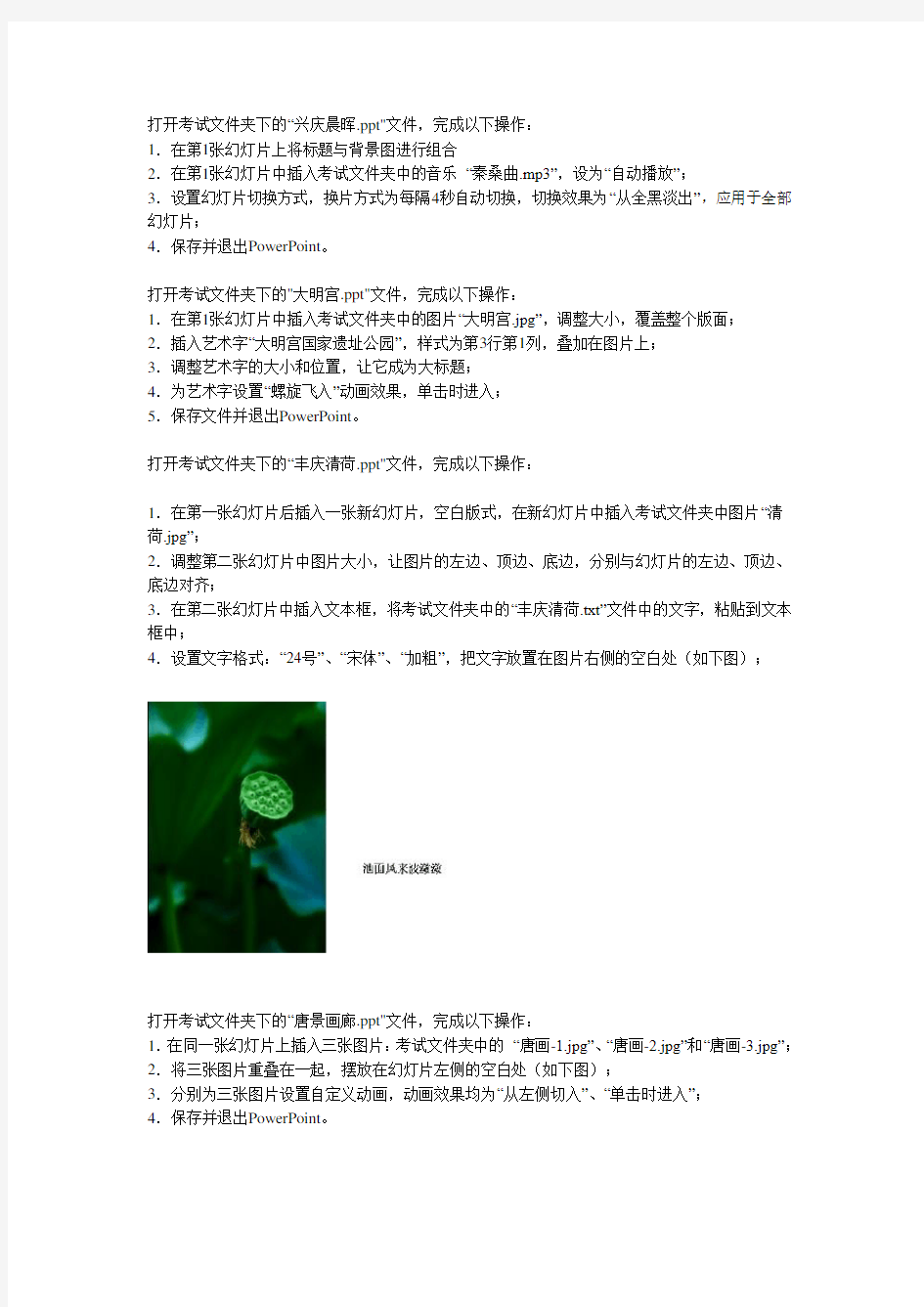

打开考试文件夹下的“兴庆晨晖.ppt"文件,完成以下操作:
1.在第1张幻灯片上将标题与背景图进行组合
2.在第1张幻灯片中插入考试文件夹中的音乐“秦桑曲.mp3”,设为“自动播放”;
3.设置幻灯片切换方式,换片方式为每隔4秒自动切换,切换效果为“从全黑淡出”,应用于全部幻灯片;
4.保存并退出PowerPoint。
打开考试文件夹下的"大明宫.ppt"文件,完成以下操作:
1.在第1张幻灯片中插入考试文件夹中的图片“大明宫.jpg”,调整大小,覆盖整个版面;
2.插入艺术字“大明宫国家遗址公园”,样式为第3行第1列,叠加在图片上;
3.调整艺术字的大小和位置,让它成为大标题;
4.为艺术字设置“螺旋飞入”动画效果,单击时进入;
5.保存文件并退出PowerPoint。
打开考试文件夹下的“丰庆清荷.ppt"文件,完成以下操作:
1.在第一张幻灯片后插入一张新幻灯片,空白版式,在新幻灯片中插入考试文件夹中图片“清荷.jpg”;
2.调整第二张幻灯片中图片大小,让图片的左边、顶边、底边,分别与幻灯片的左边、顶边、底边对齐;
3.在第二张幻灯片中插入文本框,将考试文件夹中的“丰庆清荷.txt”文件中的文字,粘贴到文本框中;
4.设置文字格式:“24号”、“宋体”、“加粗”,把文字放置在图片右侧的空白处(如下图);
打开考试文件夹下的“唐景画廊.ppt"文件,完成以下操作:
1.在同一张幻灯片上插入三张图片:考试文件夹中的“唐画-1.jpg”、“唐画-2.jpg”和“唐画-3.jpg”;2.将三张图片重叠在一起,摆放在幻灯片左侧的空白处(如下图);
3.分别为三张图片设置自定义动画,动画效果均为“从左侧切入”、“单击时进入”;
4.保存并退出PowerPoint。
打开考试文件夹下的“南湖夜色.ppt"文件,完成以下操作:
1.在第1张幻灯片上,利用标题文字“南湖夜色”创建超链接,链接到第3张幻灯片:
2.在第3张幻灯片左下角的动作按钮上设置超链接,链接到“上一张幻灯片”;
3.在第2张幻灯片中,选中图片后点击鼠标右键,选择“动作设置”,超链接到“结束放映”;4.保存并退出PowerPoint。
打开考试文件夹下的"美丽朱鹮.ppt"文件,完成以下操作:
1.在第1张幻灯片中插入考试文件夹中的图片“朱鹮.jpg”,调整大小,覆盖整个幻灯片;
2.插入艺术字“美丽朱鹮”,样式为第3行第1列,叠加在图片上;
3.调整艺术字的大小和位置,让它成为大标题(如下图);
4.为艺术字设置自定义动画:“螺旋飞入”、“单击时开始”;
5.保存文件并退出PowerPoint。
打开考试文件夹下的“秦岭秋色.ppt"文件,完成以下操作:
1.在第1张幻灯片中为标题“秦岭秋色”设置自定义动画:“螺旋飞入”、“单击时开始”;
2.在第二张幻灯片中插入文本框,将考试文件夹中的“秦岭秋色.txt”文件中的文字粘贴到文本框中,
3.设置文字格式“20号”、“楷体”,放在幻灯片下方的空白处(如下图);
4.保存并退出PowerPoint。
打开考试文件夹下的“心曲.ppt"文件,完成以下操作:
1.在第1张幻灯片中插入考试文件夹中的音乐“沉思.mp3”,设为自动播放;
2.把第1张上的标题文字“心曲”与背景图进行组合;
3.为第2张幻灯片上的文字设置格式:“隶书”、“24号”,如下图;
4.为第2张幻灯片中的图片设置自定义动画:“螺旋飞入”、“单击时开始”;
5.保存并退出PowerPoint。
打开考试文件夹(C:\ZREXAM)下的"商品包装的色彩搭配.ppt"文件,完成以下操作:
1.将第1张幻灯片下方图片的动画效果设置为"进入,棋盘",声音为"风铃";
2.将第2张幻灯片中的按钮复制到第3张幻灯片中;
3.将所有幻灯片切换效果设为"每隔3秒,垂直百叶窗" ;
4.保存文件并退出powerpoint。
打开考试文件夹(C:\ZREXAM)下的"我想认识你.ppt"文件,完成以下操作:
1.将第5张幻灯片中的"笑脸"图形复制到第1张幻灯片中;
2.在第1张幻灯片中插入动作按钮"自定义",实现在该按钮上单击鼠标超链接到第3张幻灯片,播放声音"风铃";
3.将第4张幻灯片的版式修改为"空白";
4.保存文件并退出powerpoint。
打开考试文件夹下的"雁塔晨钟.ppt"文件,完成以下操作:
1.打开考试文件夹中的“雁塔晨钟.txt”文件,将其中的文字复制粘贴到幻灯片中,叠加在图片上;2.设置文字格式:“隶书”、“28号”、“白色”、“加粗”;
3.将文字移动到图片的左下部(如下图);
4.为文字添加自定义动画,“螺旋飞入”、“单击时开始”;
5.保存并退出PowerPoint。
打开考试文件夹(C:\ZREXAM)下的"足球机器人.ppt"文件,完成以下操作:
1.为第1张幻灯片添加副标题,内容为文字"机器人大赛";
2.在第2张幻灯片中插入动作按钮"第一张",实现在该按钮上单击鼠标超链接到第1张幻灯片,播放声音"风铃";
3.删除第4张幻灯片;
4.保存文件并退出powerpoint。
